
Du behöver inte lämna en hörlursladd dinglande över ditt vardagsrumsgolv: du kan enkelt koppla ihop trådlösa Bluetooth-hörlurar med din Apple TV.
Varför skulle jag vilja göra det här?
Även om anledningarna till att någon kanske vill koppla ett par trådlösa hörlurar till sin TV varierar, finns det vanligtvis två främsta skäl till varför du kan göra det.
RELATERAD: Så här lägger du till Bluetooth-hörlurar till din HDTV
Först vill du titta på TV utan att hålla alla uppe. Det är inte de ljusa blixtarna av explosioner i actionfilmer, utan de väggskakande vibrationerna från ljudeffekterna som väcker din make, barn eller huskamrater. Kasta på dig några hörlurar så kan det vara så högt du vill (av skäl förstås, hörselskador är allvarliga affärer ). Apple TV Bluetooth-parning fungerar fantastiskt för detta.
För det andra kan du ha en annan nivå av lyssningskomfort än de människor du delar soffan med. Du kanske vill dela tittarupplevelsen medan du låter alla justera volymen efter deras personliga preferenser. Tyvärr kan du inte göra detta med Apple TV, eftersom det inte tillåter samtidigt ljud via Bluetooth och HDMI.
Vi noterar denna brist specifikt för att spara dig huvudvärken att upptäcka det själv, eftersom hela hörlurar-med-TV-högtalarna är en konfiguration som vi får ofta läsarfrågor om. För läsare som är intresserade av samtidig användning av TV / media centerhögtalare och hörlurar kan vi uppmana dig att kolla in vår guide för att lägga till en oberoende Bluetooth-sändare till din HDTV-installation .
Vad du behöver
För att komma igång med din egen trådlösa installation behöver du bara två saker: din Apple TV-enhet och ett par Bluetooth-hörlurar. Apple TV stöder Bluetooth 4.0, så om du vill få ut mesta möjliga kvalitet med bästa batteritid bör du överväga att använda Bluetooth 4.0-hörlurar (men du borde inte ha några problem att para äldre Bluetooth-hörlurar). Vi parar ihop Jabra Move hörlurar i denna handledning, men processen är i huvudsak identisk över hörlurar.
Som en sida kan du också para Bluetooth-högtalare till Apple TV. Medan majoriteten av människor kommer att vara intresserade av Bluetooth-funktionalitet för hörlursanvändning, kan det vara bra att para ihop din Apple TV med en Bluetooth-högtalare om du använder den för specialuppgifter som att presentera eller projicera bakgård. (Du kanske kommer ihåg från vår omfattande guide till värd för en filmkväll på bakgården att vi vill hålla vårt ljudsystem enkelt genom att para ihop en kraftig Bluetooth-högtalare till filmkällan.)
Hur man parar ihop dina Bluetooth-hörlurar
För att para ihop dina Bluetooth-hörlurar med din Apple TV, välj kugghjulet Inställningar på huvudskärmen för att komma till inställningsmenyn.
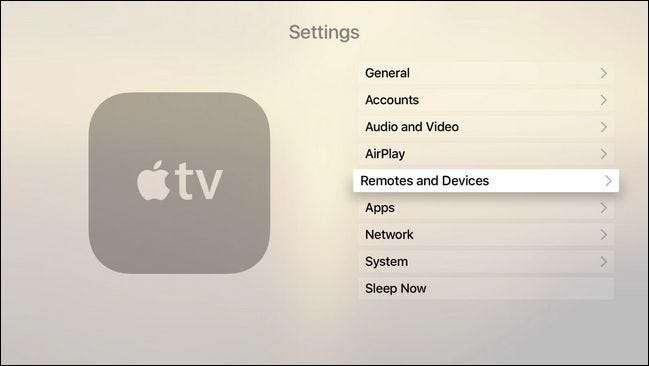
Välj "Fjärrkontroller och enheter" på menyn Inställningar. Du hittar konfigurationsinställningarna för alla fjärrkontroller samt Bluetooth-ljudenheter och spelkontroller här.
Välj Bluetooth i avsnittet "Andra enheter".

Inom Bluetooth-menyn ser du sannolikt bara din Apple-fjärrkontroll men du kanske om du har parat ihop en spelkontroll , se en eller flera poster under “Mina enheter”.
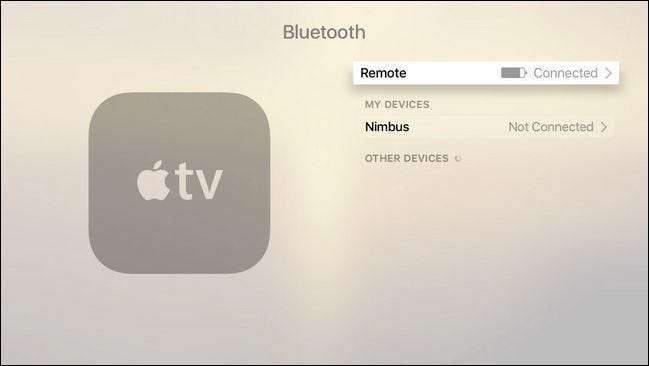
Vid denna tidpunkt måste du sätta dina Bluetooth-hörlurar i parningsläge. Medan du måste läsa dokumentationen för dina specifika hörlurar går du vanligtvis in i parningsläge genom att trycka och hålla ned strömbrytaren eller trycka på en separat Bluetooth-parningsknapp.
När din enhet har gått i parningsläge ska den omedelbart upptäckas och paras ihop med Apple TV, som visas ovan. Ytterligare ljud bör omedelbart dirigeras till hörlurarna.
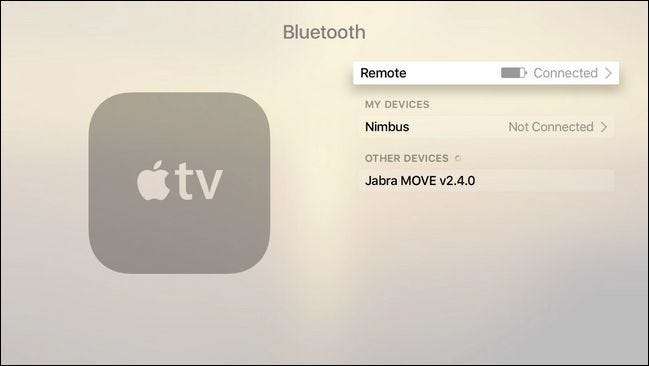
Hur man hanterar anslutningen
Som standard skickar din Apple TV ljud till dina hörlurar när de är på och anslutna och byter omedelbart tillbaka till ljud över HDMI när du stänger av hörlurarna eller förlorar anslutningen.
Enligt vår erfarenhet händer det omedelbart och utan hicka, men i den sällsynta chansen att du stöter på huvudvärk visar vi dig snabbt hur du manuellt hanterar dina Bluetooth-enheter och byter ljudingångar.
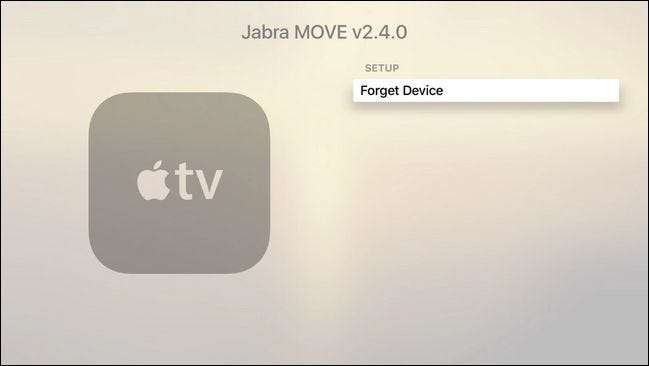
Om du vill ta bort en Bluetooth-enhet direkt kan du göra det genom att navigera till den meny som vi precis lämnade: System> Fjärrkontroller och enheter> Bluetooth. Välj bara den enhet du vill ta bort och klicka sedan på "Glöm enhet".
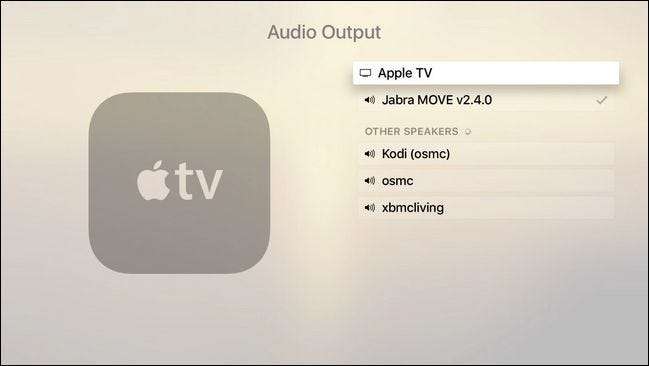
Om du däremot inte vill ta bort enheten men av någon anledning byter Apple TV inte tillbaka till HDMI-ljud kan du justera den manuellt, vilket framgår av skärmdumpen ovan. Navigera till Inställningar> Ljud och video> Ljudutgång och välj sedan önskad ljuddestination. (Obs! För nyfikna läsare är posterna "Andra högtalare" listade på vår Apple TV olika versioner av XBMC / Kodi Media Center runt vårt kontor; Kodi Media Center is a valid AirPlay speaker target .)
Som vi noterade ovan borde det inte finnas några hicka, men om du stöter på ett problem med Apple TV som inte växlar mellan ljudkällor kan du byta tillbaka till "Apple TV" när som helst för att återuppta ljud över HDMI .
Det är allt som finns! Du kommer sannolikt att spendera mer tid på att ta reda på hur du sätter dina hörlurar i parningsläge än att du faktiskt spenderar saker på Apple TV. När du är klar har du trådlöst ljud från höger volym utan att du behöver oroa dig för att väcka någon medan du Netflix binger hela natten.






